Méthode d'utilisation du ".gitignore »Fichier dans Ubuntu 20.04
Pour utiliser le .fichier gitignore dans Ubuntu 20.04, nous vous guiderons à travers les neuf étapes suivantes :
Étape 1 : Acquérir le référentiel de test
Au lieu de créer notre propre référentiel de projet, nous avons utilisé un exemple de référentiel disponible sur GitHub. Vous devez acquérir ce référentiel en exécutant la commande mentionnée ci-dessous :
git clone https://github.com/schacon/simplegit-progit
Une fois le référentiel spécifié cloné sur votre Ubuntu 20.04, il affichera l'état suivant sur le terminal :

Étape 2 : Créez un exemple de fichier à ignorer
Nous devons maintenant créer un exemple de fichier que nous voulons ignorer dans notre répertoire de projet. Pour cela, nous devons d'abord aller dans notre répertoire de projet en exécutant cette commande :
cd /home/kbuzdar/simplegit-progitIci, vous devez fournir le chemin où vous avez cloné le référentiel de test.

Une fois dans le référentiel de test, vous pouvez y créer un exemple de fichier en exécutant la commande suivante :
sudo nano abc.SMS
Lorsque ce fichier s'ouvre avec l'éditeur nano, vous pouvez y écrire n'importe quel texte aléatoire, comme indiqué dans l'image ci-dessous, après quoi vous pouvez enregistrer ce fichier.
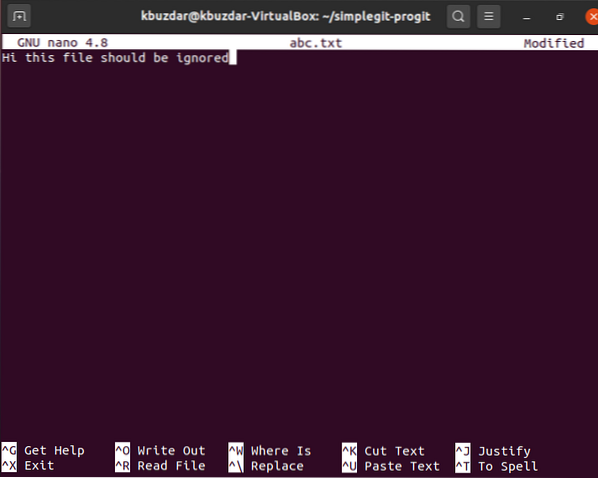
Étape 3 : Créez le .Fichier gitignore
Une fois que nous avons créé un fichier que nous voulons ignorer dans notre prochain commit, nous allons créer le .gitignore dans notre référentiel de projet en exécutant la commande suivante :
sudo nano .gitignore
Étape 4 : Ajoutez les fichiers à ignorer dans le .Fichier gitignore
Quand le .gitignore s'ouvre avec l'éditeur nano, vous devez ajouter le nom du fichier que vous souhaitez ignorer au .fichier gitignore. Dans notre cas, c'est l'abc.SMS. Après avoir ajouté ce fichier au .gitignore, nous allons simplement l'enregistrer. Vous pouvez ajouter autant de fichiers que vous souhaitez ignorer dans le .fichier gitignore dans des lignes séparées.

Étape 5 : Réinitialiser Git
Une fois que nous avons effectué les modifications souhaitées, nous devons réinitialiser Git en exécutant la commande suivante :
git init
Si cette commande parvient à réinitialiser Git avec succès, vous pourrez alors voir le message affiché dans l'image ci-dessous.

Étape 6 : Ajoutez les modifications récemment apportées à votre référentiel
L'étape suivante consiste à ajouter les modifications nouvellement apportées à notre référentiel de projet en exécutant la commande suivante :
git ajouter .
Si les modifications sont ajoutées avec succès à votre référentiel de projet, le système n'affichera aucun message sur le terminal, comme indiqué dans l'image ci-dessous.

Étape 7 : Vérifiez l'état actuel de Git
Maintenant, avant de valider ces modifications dans Git, nous allons vérifier l'état actuel de Git avec la commande suivante :
statut git
L'état actuel de notre référentiel de projet Git est indiqué dans l'image ci-dessous.
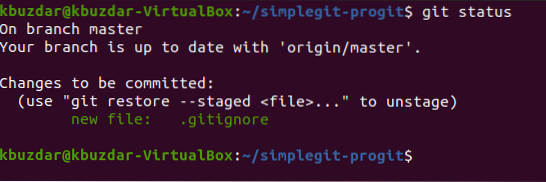
Étape 8 : Validez toutes les modifications
Nous allons maintenant valider ces modifications en exécutant la commande suivante :
git commit -m "Message à afficher"Ici, vous pouvez remplacer « Message à afficher » par n'importe quel message de votre choix que vous souhaitez afficher avec votre récent commit.

Les résultats de notre récent commit sont affichés dans l'image ci-dessous.

Vous pouvez facilement voir sur l'image ci-dessus que seul le .le fichier gitignore a été validé et non l'abc.txt car nous voulions l'ignorer dans notre commit. Cela signifie que Git a réussi à ignorer le fichier que nous avons mentionné dans notre .gitignore lors de la validation des modifications.
Conclusion
En suivant le tutoriel d'aujourd'hui, vous pouvez facilement ajouter autant de fichiers que vous souhaitez ignorer tout en effectuant un commit dans votre .fichiers gitignore. De cette façon, non seulement vous éviterez que ces fichiers ne soient endommagés accidentellement, mais cela économisera également vos ressources qui seront dépensées pour la validation de fichiers non pertinents.
 Phenquestions
Phenquestions


